随着科技的不断进步,电脑已成为我们日常生活与工作中不可或缺的工具。然而,在使用电脑的过程中,用户可能会遇到各种硬件问题,其中“假硬盘卡”现象就是较为常...
2025-09-17 2 电脑
在今天的数字时代,数据存储变得越来越重要。对于网咖而言,经常需要通过外置硬盘进行数据备份、传输大量游戏或软件,或者作为客户临时存储个人数据之用。了解如何正确连接和使用外置硬盘,对于保持网咖运营的流畅性至关重要。本文将详细介绍网咖电脑如何连接外置硬盘,并解答一些常见的问题。
外置硬盘连接到网咖电脑时,通常是通过USB接口实现的。USB接口类型众多,包括USB2.0、USB3.0和最新的USB3.1或USB-C等。不同版本的USB接口速度差异显著,其中USB3.0及以上的接口能提供更快的数据传输速度,更适用于需要高效传输大量数据的场景。

1.准备工作
确保你的外置硬盘有适合网咖电脑USB端口的连接线。
确认外置硬盘的电源需求,某些大容量硬盘可能需要外接电源才能稳定工作。
2.将外置硬盘连接到网咖电脑
找到网咖电脑上的USB端口。
将外置硬盘的USB连接线插入电脑端口。
如果外置硬盘带有电源适配器,请确保连接无误,并开启电源。

1.Windows系统
连接外置硬盘后,系统通常会自动弹出通知。
打开“我的电脑”或“此电脑”,可以看到新增的外置硬盘盘符。
右键点击盘符,选择“格式化”(如果需要)、“属性”查看容量信息,或“安全”设置权限。
2.macOS系统
在OSXElCapitan及之后版本,外置硬盘连接后会在桌面和Finder侧边栏中显示。
点击硬盘图标即可访问其中的内容。
可以使用“磁盘工具”查看硬盘信息,并进行分区或格式化操作。
3.Linux系统
外置硬盘连接后,通常需要在文件管理器中手动挂载。
可以使用“挂载”命令或使用图形界面的工具挂载硬盘。
挂载成功后,可以正常访问和操作外置硬盘。

1.安全移除外置硬盘
在移除外置硬盘之前,确保数据传输已完成,避免损坏数据。
在Windows系统中,右键点击系统托盘中的“安全删除硬件”图标,选择外置硬盘后点击“停止”。
在macOS和Linux系统中,可以从侧边栏或文件管理器中直接弹出硬盘图标。
2.数据备份
定期备份重要数据到外置硬盘,以防系统故障导致数据丢失。
3.硬盘保养
定期检查硬盘健康状况,使用工具如CrystalDiskInfo(适用于Windows)。
避免在硬盘读写时拔插,以免损坏硬盘。
问题1:外置硬盘无法识别
解决方法:
确认连接线是否牢固。
尝试更换一个USB端口。
检查设备管理器(Windows)或磁盘工具(macOS)中是否有未知设备。
更新USB驱动程序或操作系统。
问题2:连接外置硬盘后电脑运行缓慢
解决方法:
检查外置硬盘是否处于读写状态,如果是,请耐心等待。
确认是否有其他程序占用了大量系统资源。
考虑更换到USB3.0以上的端口以获得更快的传输速度。
问题3:外置硬盘数据丢失
解决方法:
使用数据恢复软件尝试恢复。
如硬盘有物理损坏,请联系专业数据恢复服务。
网咖电脑连接外置硬盘并不复杂,只需要简单几步。然而,在操作过程中可能会遇到各种小问题。保持对硬盘的基本维护,定期检查连接线路和端口,以及及时更新系统和驱动程序,都是确保硬盘稳定工作的关键。希望本文的指南能帮助你更加高效、安全地使用外置硬盘,满足网咖的日常运营需求。
标签: 电脑
版权声明:本文内容由互联网用户自发贡献,该文观点仅代表作者本人。本站仅提供信息存储空间服务,不拥有所有权,不承担相关法律责任。如发现本站有涉嫌抄袭侵权/违法违规的内容, 请发送邮件至 3561739510@qq.com 举报,一经查实,本站将立刻删除。
相关文章

随着科技的不断进步,电脑已成为我们日常生活与工作中不可或缺的工具。然而,在使用电脑的过程中,用户可能会遇到各种硬件问题,其中“假硬盘卡”现象就是较为常...
2025-09-17 2 电脑

在我们日常生活中,电脑已经成为必不可少的办公和学习工具。而电脑的组件之一,键盘,因其使用频率高,容易磨损和损坏,需要特别注意其存放和保护。本文将详尽指...
2025-09-16 3 电脑

在构建或升级个人电脑时,合理的电脑配件搭配是确保性能最大化的重要环节。不同组件之间可能存在兼容性问题,或者相互之间的性能不匹配会导致瓶颈效应,从而影响...
2025-09-15 5 电脑
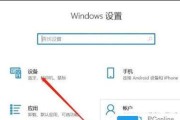
在现代生活中,蓝牙技术已经成为连接各种设备的重要方式之一,尤其是音频设备。音响作为提供美妙音乐享受的重要工具,通过蓝牙与电脑连接,无疑能带来极大的便捷...
2025-09-15 4 电脑

在数字化时代,人们对移动办公和便携设备的需求越来越高。电脑平板搭配键盘这一组合,已经成为了许多商务人士和学生群体的新宠。本文将全面介绍电脑平板搭配键盘...
2025-09-12 3 电脑

在如今数字化时代,移动硬盘已经成为我们日常生活和工作中不可或缺的存储设备。移动机械硬盘因其大容量和便携性深受用户喜爱。但与所有电子产品一样,移动硬盘偶...
2025-09-10 6 电脑